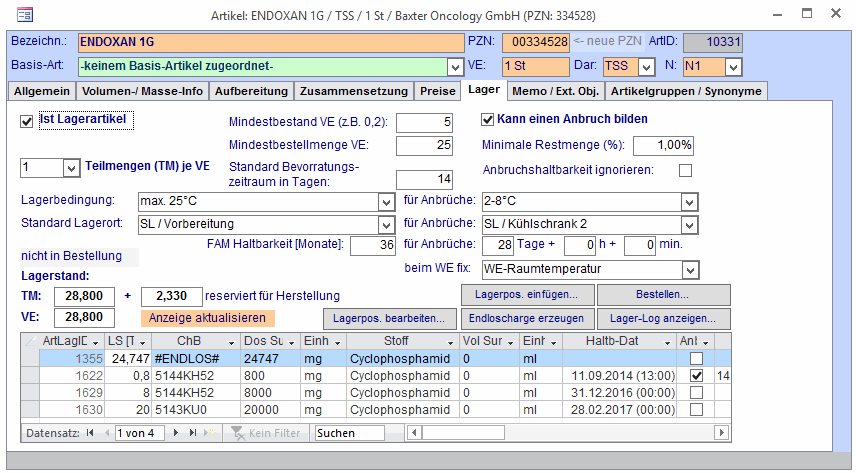
SteriBase-Handbuch
| Artikel Lagerverwaltung | Bestellung | Geschäftspartner | Auftrag | Taxation / Rezeptdruck | Weitere Funktionen |
| Stoffe |
Rezeptpositionen | Rechnung | Ausdruck | Produktion | Schnittstellen |
| TOOLS | eRezept |
Wählen Sie in der Artikelübersicht einen Artikel aus, öffnen den Stammsatz mit einem Doppelklick und gehen auf die Registerkarte LAGER.
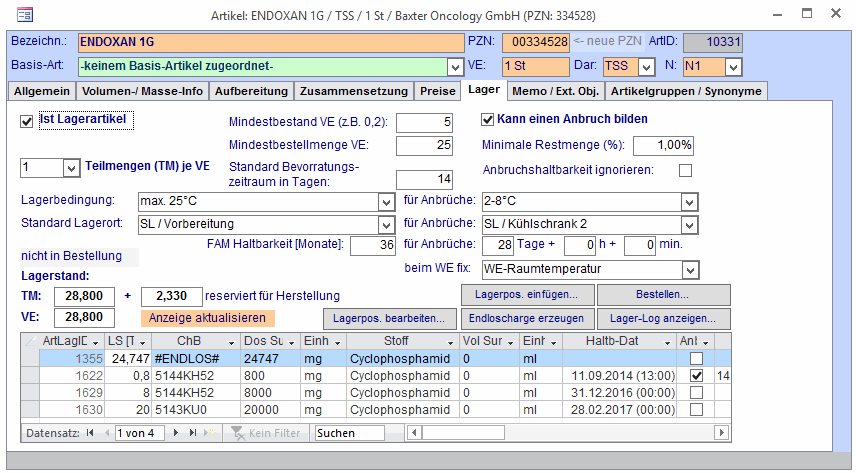
Der Lagerbestand eines Artikels wird in SteriBase durch eine Artikel-Lagerposition dargestellt.
Grundsätzlich können Sie die SteriBase-Warenwirtschaft mit Bestellwesen nutzen.
Ob Sie nun für alle Artikel eine echte warenwirtschaftliche Erfassung durchführen oder nur für Wirkstoffartikel oder keine echte Warenwirtschaft möchten, bleibt Ihnen völlig frei.
Mit der echten Warenwirtschaft werden die Artikel über Bestellungen in das
Lager mit Chargenbezeichnung und Haltbarkeitsdatum verbucht.
Wenn Sie KEINE echte Warenwirtschaft abbilden möchten, so muss einmalig pro
Artikel mindestens eine so genannte Endloscharge erzeugt werden.
Diese Endloscharge ist eine Dummy-Charge, die sich nie verbraucht, nie verfällt
und von selbst nachfüllt. Für die Herstellung (in der Artikelzusammenstellung)
wählen Sie diese
Endloscharge aus und hinterlegen dort dann die tatsächlich
verwendete ECHTE Charge des FAM.
Alternativ zu den Wareneingängen und Endloschargen können Sie sich manuell Lagerstände mit Charge (Verfallsdatum/Lagerort¹) erzeugen.
Eine Lagerposition ist eine bestimmte Menge eines Artikels von einer bestimmten Charge mit einer bestimmten Haltbarkeit (und ggf. mit Zuordnung eines Lagerortes und Eigentümers/Studie).
Jeder Artikel kann also EINE oder MEHRERE Lagerpositionen haben.
Jede einzelne Lagerposition hat eine eigene ArtLagID, durch die jede Position eindeutig identifiziert wird.
Jede Lagerposition hat eine bestimmte Menge in TM und VE. Die Summe aller Lagerpositionen ergibt den Gesamtlagerstand des Artikels in TM und VE.
Charge, Haltbarkeit und Lagerort werden bereits beim Wareneingang (Verbuchen) der Ware abgefragt und mit der Lagerposition gespeichert.
In der Tabelle im unteren Bereich der Registerkarte LAGER sehen Sie die zum aktuellen
Artikel verfügbaren Lagerpositionen mit den Angaben zu Lagerstand (in
TM), Charge, Summe der Wirkstoffdosis mit Einheit, Füllvolumen etc.
Jede Lagerposition wird durch eine Zeile in der Tabelle repräsentiert.
Auch eine Endlos-Charge ist letztlich eine eigene Lagerposition mit der
Chargenbezeichung #ENDLOS#.

Durch Scrollen nach rechts werden hier weitere Spalten/Eigenschaften sichtbar.
Werden Anbrüche während der gravimetrischen Produktion erzeugt, so wird auch
der Anbruch zu einer eigenen Lagerposition. Demnach wird das Häkchen gesetzt,
wenn der Artikel ein Anbruch ist. Dieser weist ja eine andere Haltbarkeit auf,
als die Charge (Lagerposition) aus der er entstanden ist. Häufig ist der
Lagerort für Anbrüche auch ein anderer.
Wenn die Zubereitungen volumetrisch über die Artikelzusammenstellung
verwaltet werden, so werden zwingend automatisch keine Anbrüche eingefügt. Der
Lagerstand einer Position passt sich dann entsprechend an, z.B. von 10 TM werden
0,5 TM für eine Zubereitung benötigt --> neuer Lagerstand 9,5.
Sie können
hierfür dann manuell einen Anbruch erzeugen, siehe
hier
Werden für eine Zubereitung Artikel benötigt, so wird stets eine Lagerposition angegeben, die für die jeweilige Herstellung zu verwenden ist. Vom Lagerstand dieser Lagerposition wird dann die jeweils benötigte Menge abgebucht.
Die Änderung des Lagerstandes wird dabei nicht nur zwangsläufig wie bei "normalen" Warenwirtschaftssystemen" in ganzen Verpackungseinheiten (VE) oder ganzen Teilmengen (TM) vorgenommen sondern auch in Bruchteilen einer Teilmenge (z.B. 0,65 TM).
Beispiel:
Ein Artikel wird mit einer VE zu 6x100ml geliefert. 100ml enthalten 1000mg
Wirkstoff.
Es werden 2 VE bestellt.
Beim Einbuchen der Bestellung ins Lager einzelt SteriBase die TM der VE aus:
es werden also 12 TM ins Lager gebucht -> Lagerstand dieser Position = 12 TM
Für eine Zubereitung werden 650mg benötigt (=65ml = 0,65 TM)
Der Lagerstand dieser Lagerposition wird um 0,65 TM herabgesetzt.
Es ergibt sich ein neuer Lagerstand von 11,35 TM (=11 ganze TM + 0,35 TM Anbruch)
Wird der Anbruch nicht sofort weiterverarbeitet, kann dieser optional
wiederum als eigene (neue) Lagerposition eingebucht werden
Es entstehen dann also 2 Lagerpositionen
eine mit Bestand 11 TM (nicht Anbruch); haltbar bis zum Verfalldatum des FAM
eine mit Bestand 0,35 TM (Anbruch); verkürzte Haltbarkeit z.B. +7 Tage nach
Entstehung des Anbruchs
Der Anbruch wird dann bei der nächsten Zubereitung als erstes zur Verwendung vorgeschlagen.
Um eine Lagerposition eines Artikels zu öffnen klicken Sie entweder mit der
rechten Maustaste in die jeweilige Zeile in der Tabelle und wählen im
Kontextmenü den Befehl Position bearbeiten
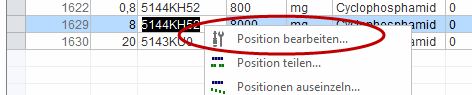
oder klicken auf die Schaltfläche "Lagerposition bearbeiten".
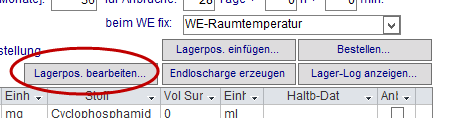
Ansicht einer Lagerposition
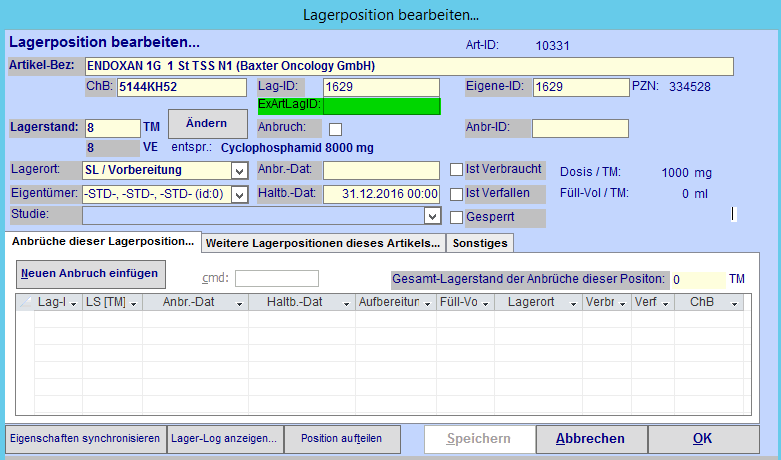
In diesem Formular kann die Lagerposition bearbeitet werden, sofern der angemeldete SteriBase-User die entsprechenden Rechte zum Bearbeiten² hat.
ArtLagID/ ExArtLagID
Jede Lagerposition
hat eine eigene ArtLagID. Dies ist ein inkrementer Wert, der vom System
automatisch vergeben wird. Wenn nun aus einer Lagerposition Positionen
ausgeeinzelt werden, z.B. durch die grav. Produktion oder einer manuellen
Auseinzelung, so finden Sie hier auch die ExArtLagID. Dies ist die
Lagerpositions-ID der Mutter-Position.
Lagerort*
Auf Artikelebene können
Standardlagerorte für Anbrüche und Nicht-Anbrüche zugeordnet werden. Nun kann
gleichzeitig eine Lagerposition dennoch eine andere Lagerortzuordnung haben,
z.B. ein Anbruch oder ein Übervorrat, gesperrte Ware etc.
Der hier zugeordnete Lagerort
kann automatisch beim Wareneingang des Artikels entstehen. Wenn auf Artikelebene
der "Lagerort beim WE fix" zugeordnet ist, so wird dieser automatisch auf diese
Lagerposition übertragen. In anderen Fällen kann der Lagerort hier manuell
gesetzt werden.
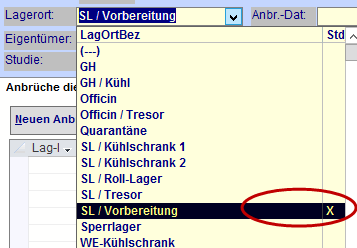 der im Artikelstamm zugeordnete Std-Lagerort wird hier entsprechend
gekennzeichnet.
der im Artikelstamm zugeordnete Std-Lagerort wird hier entsprechend
gekennzeichnet.
Ist kein expliziter Lagerort zugeordnet, so steht in
diesem Feld der Eintrag (---).
Eigentümer¹
Ist im Bestellformular ein
Eigentümer hinterlegt, so wird dieser hier übernommen. Damit wird deutlich, für
wen diese Lagerposition reserviert ist, z.B. bei Verwendung von Studien- oder
KH-ware. Ist kein expliziter Eigentümer zugeordnet, so steht in diesem Feld der
GP -STD-.
Studienzuordnung¹
Ist diese Ware für eine
Studie reserviert, so können Sie diese hier zuordnen. Dazu muss die Studie
zunächst im System unter
WEITERE/ Studien definieren als Solches
definiert werden.
Studien lassen sich grundsätzlich im Auftragskopf zuordnen.
Beim Artikelabverkauf kann in der Auswahlliste der Lagerpositionen somit auch
auf eine bestimmte Studie gefiltert werden, so dass nur Lagerpositionen gelistet
werden, die de facto hier diese Studienzuordnung haben.
Haltbarkeitsdatum
Dieses wird beim
Erzeugen der Lagerposition (durch Wareneingang oder manuelles Erzeugen)
abgefragt. Dieses Feld unterstützt im Format auch die Uhrzeit, die
sinnvollerweise gesetzt wird, wenn es sich hierbei um einen Anbruch oder eine
bereits rekonstituierte Position handelt.
Dieses Feld darf grundsätzlich auch
leer sein.
Anbruchsdatum
Dieses Datum (Format
mit Uhrzeit) wird gesetzt, wenn es sich hierbei um einen Anbruch oder
eine bereits rekonstituierte Position handelt.
Lagerstand
Der Lagerstand einer Position
wird in TM und in VE angegeben. Wenn Sie den Lagerstand anpassen möchten, setzt
dies zunächst die Berechtigung für den angemeldeten User² voraus.
Um einen
Lagerstand zu verändern, klicken Sie auf die Schaltfläche "Ändern".
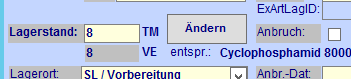
Es öffnet sich ein Dialog, in dem Sie den neuen Lagerstand in TM angeben.
Anschließend folgt ein weiterer Dialog, in dem Sie eine Bemerkung zur Änderung
hinterlegen können.
Diese Lagerstandsänderung wird im Art-LagerLog
dokumentiert und läßt sich somit jederzeit nachvollziehen und auch via Spezialabfrage auswerten.
Dabei wird neben der Bemerkung sogar der Warenwert auf die bewegte Menge
errechnet, sofern die Lagerposition aus einer Bestellung entstanden und dafür
auch ein realer EK-Preis hinterlegt ist.
Informationen dazu und den Befehl finden Sie unter
http://www.steribase.de/hb/weitere/Spezialbefehl.htm
Anbruch einfügen
Um aus einer Lagerposition einen Anbruch zu generieren und den Bestand
entsprechend anzupassen, klicken Sie auf die Schaltfläche "Neuen Anbruch
einfügen".
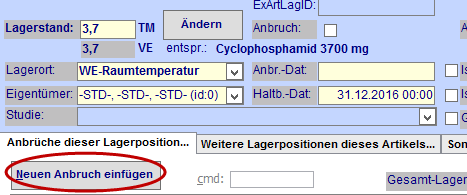
Enthält die Lagerposition, aus der der Anbruch generiert wird,
eine ungerade Anzahl an TM (z.B. 3,7 TM), dann schlägt SteriBase Ihnen als
Anbruchsmenge (=Restmenge bis zur nächsten ganzen TM) die Menge vor, die noch
als Rest in der Flasche vorhanden ist.
Anschließend geben Sie das Anbruchsdatum
(Vorschlag vom System: jetzt), Haltbarkeitsdatum (Vorschlag aus
der Artikelpflege Registerkarte "Lager" Haltbarkeitsdaten für Anbrüche) und den Lagerort an. Abschließend erfolgt ein Dialog, ob die Ausgangslagerposition nun angepasst
werden soll. Bestätigen Sie diese Frage mit JA, so wird die TM des Anbruchs von der TM der gesamten Lagerposition subtrahiert.
Der soeben generierte Anbruch wird nun als Anbruchsposition aufgelistet.
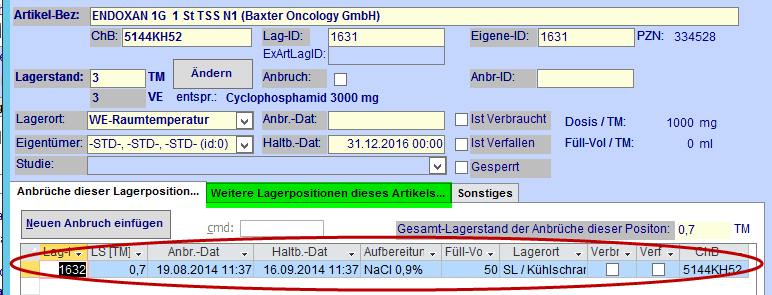
Dieser Anbruch ist zudem eine eigene Lagerposition geworden. Öffnen Sie nun
diese Lagerposition, so steht in roter Schrift das Wort "ANBRUCH" in dem Formular.
(Tipp: Zum direkten Öffnen dieser Anbruchs-Lagerposition gehen Sie hier auf die
Karte "weitere Lagerpositionen dieses Artikels" und klicken doppelt auf die
passende Zeile.)
Das Häkchen bei "Anbruch" ist gesetzt und die ExtArtLagID
ist ebenfalls eingetragen.
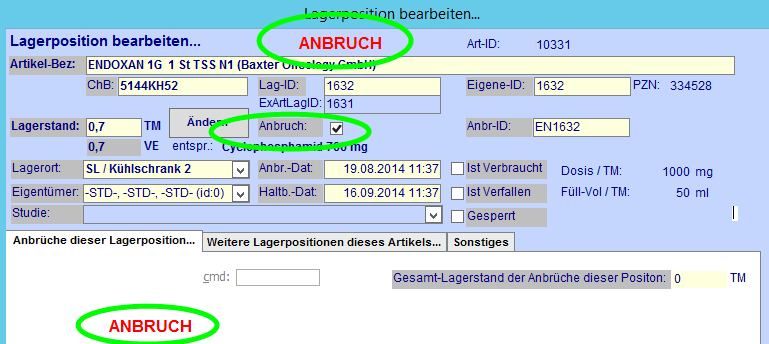
Während einer grav. Herstellung werden die Anbrüche automatisch erzeugt, da jede einzelne TM zuvor ausgeeinzelt wird. Wenn über SteriBase volumetrisch (via Artikelzusammenstellung) gearbeitet wird, so können diese Anbrüche manuell eingefügt werden. Dies muss zwingend aber nicht erfolgen.
Lagerpositionen sperren
Lagerpositionen können gesperrt sein. Dazu ist das Häkchen bei "Gesperrt"
gesetzt. Eine gesperrte Lagerposition wird NICHT für die Herstellung und
Verwendung in der Produktion/ für den Artikelabverkauf zur Auswahl
vorgeschlagen.
Gesperrte Lagerpositionen werden in der Artikelübersicht durch das Einblenden
der Lagerdetails NICHT gelistet, siehe
Artikel suchen
Diese werden nur im Artikel-Stammsatz auf der
Registerkarte LAGER gelistet. Gesperrte Lagerpositionen werden farblich
hervorgehoben.
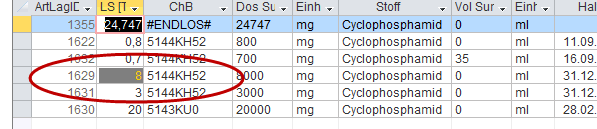 durch
Scrollen nach rechts wird die Spalte mit dem Gespert-Kennzeichen sichtbar
durch
Scrollen nach rechts wird die Spalte mit dem Gespert-Kennzeichen sichtbar
Die Sperrung einer Lagerposition kann manuell oder auch automatisch erfolgen.
Sie können manuell einfach das Häkchen setzen.
Des Weiteren wird dieses Häkchen automatisch vom
System gesetzt, je nachdem welcher Lagerort hier zugeordnet wird/ist.
Jeder
Lagerort hat einen Sperrlagertyp (z.B. temp. Sperrung), siehe
WEITERE/
Auswahllisten
Wird nun diese Lagerposition so einem Lagerort zugeordnet,
z.B. beim Wareneingang oder man. Erzeugen, so wird diese automatisch als
gesperrt gekennzeichnet.
Diese Lagerposition muss nun explizit wieder
entsperrt werden, z.B. nach der Prüfung der Ware nach einem WE ehe sie verwendet
werden kann. Vor allem
relevant für Herstellungsbetriebe mit einer Herstellererlaubnis nach § 13 AMG.
Zum Entsperren von Lagerpositionen sind Berechtigungen vorausgesetzt².
Weitere Lagerpositionen dieses Artikels
Sie können sich innerhalb einer Artikel-Lagerpositionen über das Register
"Weitere Lagerpositionen dieses Artikels" weitere verbrauchte und auch nicht
verbrauchte Lagerpositionen anzeigen lassen.
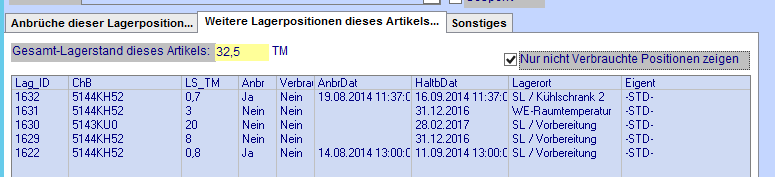
Mit einem Doppelklick können Sie die gewünschte Lagerposition direkt öffnen.
Wenn Sie das Häkchen rechts oben entfernen, so werden Ihnen auch verbrauchte
Lagerpositionen gelistet. Diese lassen sich je nach Berechtigung öffnen oder
eben nicht öffnen².
Sonstige Eigenschaften
Über das Register SONSTIGES werden weitere Eigenschaften der Lagerposition
angezeigt. Dies dient v.a. der Information, welche Eigenschaften diese
Lagerposition beim Entstehen aus dem Artikelstamm geerbt hat. Hier können diese
Daten nur gelesen und nicht bearbeitet werden.
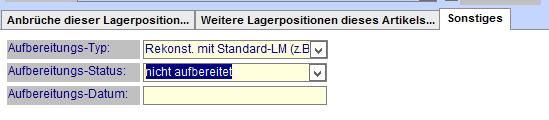
LagerLog
Über die Schaltfläche "Lager-Log anzeigen" können Sie im Artikelstammsatz
auf der Karte LAGER das LagerLog ALLER Lagerpositionen einsehen.
Wenn Sie nur das LagerLog einer bestimmten Lagerposition sehen möchten, öffnen Sie die Lagerposition und klicken dort auf "Lager-Log
anzeigen".
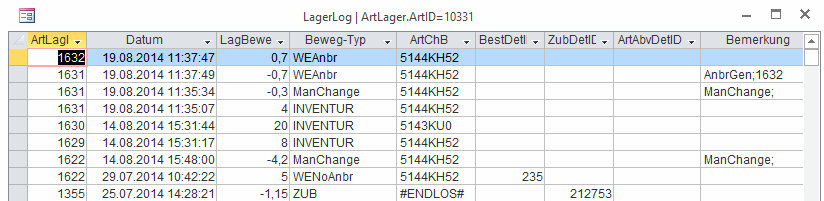 Ausschnitt des LagerLog eines Artikels
Ausschnitt des LagerLog eines Artikels
| Spaltenbezeichnung | Erläuterung |
| ArtLagID | ArtikelLagerID |
| Datum | Datum mit Uhrzeit der Lagerbewegung |
| LagBeweg | Anzahl der TM, abgebucht (negative Zahl) bzw. zugebucht (positive Zahl) |
| BewegTyp | Art der Lagerbewegung* |
| ArtChB | Chargenbezeichnung |
| BestDetID | Nr. einer Bestellposition, falls BewegTyp=WE--> nicht die Best.ID** |
| ZubDetID | Nr. einer Zub.Position, falls BewegTyp=Zub --> nicht die Zub.ID** |
| ArtAbvDetID | Nr. einer Artikelabverkaufsposition, falls BewegTyp=ArtAbv --> nicht die Zub.ID** |
| Bemerkung | Bemerkung zur Lagerbewegung, falls manuell geändert DelPos bedeutet die Ware wurde z.B. durch Löschen eines Artikelabverkaufes/ Artikelzusammenstellung zurück ins Lager gebucht |
| Usr | Kürzel des angemeldeten Users |
* Bewegungstypen
| WENoAnbr | Wareneingang aus Bestellung |
| WEAnbr | Wareneingang, Einfügen eines Anbruches |
| ZUB | Verbrauch für Zubereitung |
| ManChange | manuelles Ändern eines Lagerstandes |
| VerfNoAnbr | Verfall ohne Anbruch (Haltbarkeitsdatum abgelaufen) |
| VerfAnbr | Verfall von Anbrüchen |
| ArtAbv | Artikelabverkauf |
| Inventur | manuelles Einfügen einer Lagerposition |
| AutoKorr | automatische Bewegung durch Aufteilen/ Auseinzeln der Lagerposition (auch durch grv. Produktion) |
** BestDetID/ZubDetID/ArtAbvDetID
Im Kontextmenü (rechte Maustaste) einer Zeile können Sie die Zub-ID oder die Bestell-ID anzeigen.

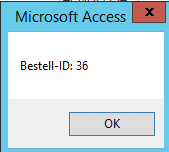
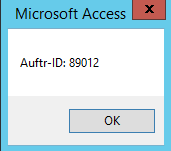
Auf Artikelebene werden die essentiellen Eigenschaften eines FAM gepflegt, z.B. Anbieter, Hersteller, deklar. Nennvolumen, Füllvolumen, Wirkstoff mit Dosis und Einheit, Aufbereitungstyp, Dichte etc. Diese Daten sind für den weiteren Verlauf sehr elementar und bilden die Grundlagen für die Weiterverwendung.
Wenn eine Lagerposition durch einen Wareneingang oder manuellem Erzeugen entsteht, so erbt diese Lagerpositionen diese Artikel-Eigenschaften.
Wird nun aber danach am Stammsatz eines Artikels etwas verändert/ korrigiert
oder vervollständigt, so werden diese Änderungen aus Sicherheitsgründen NICHT
auf die existierenden Lagerpositionen übertragen. Sind bspw. beim Wareneingang
eines Artikels die Volumina im Artikelstamm noch nicht gepflegt, so erhält die
Lagerposition eben diese nicht korrekten Werte.
Ändern Sie nun diese Volumina
im Artikelstamm, dann erhalten Sie vom System einen entsprechenden Hinweis dazu:
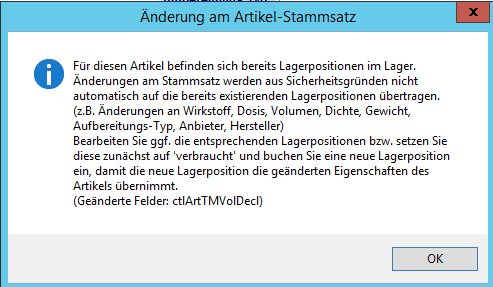
Es müssen in solchen Fällen unbedingt die Eigenschaften synchronisiert werden.
Für "echte Chargen" erfolgt die automatische Synchronisation bewusst nicht,
da es möglich ist, dass parallel unterschiedlich konfigurierte Artikelvarianten
auf Lager sein können, z.B. bei der Umstellung des Artikel seitens des
Herstellers (vgl. Endoxan 2004).
Echte Chargen müssen über die Schaltfläche "Eigenschaften
synchronisieren" aktiv mit den geänderten Daten synchronisiert werden.

Die Eigenschaften müssen snychronisiert werden, wenn Sie folgende Daten im
Artikelstamm ändern:
- Karte ALLGEMEIN --> Anbieter/Hersteller
- Karte
VOLUMEN/MASSE/INFO --> dekl. Nenn- und Füllvolumen mit Einheit, Dichte und prim.
Masse (max. Volumen nicht)
- Karte AUFBEREITUNG --> Aufbereitungstyp (die
Details zur Aufbereitung werden zum Zeitpunkt der Verwendung aufgerufen)
-
Karte ZUSAMMENSETZUNG --> Stoffzuordnung und Dosis mit Einheit
- Karte LAGER
--> Anzahl der TM
!!ACHTUNG: Bei Artikeln, die zu rekonstituieren sind und einen
entsprechenden Aufbereitungstyp zugeordnet haben, wird das Füllvolumen und der
Aufbereitungsstatus NICHT mit
synchronisiert.
Setzen Sie in so einem Fall die vorhandenen Lagerpositionen auf verbraucht und
buchen eine neue Lagerpositionen ein.
Bei dosierfertigen Produkten wird das
Füllvolumen mit synchronisiert.
Welche Eigenschaften eine Lagerposition hat, sehen Sie in der Auflistung der einzelnen Lagerspositionen im Artikel, u.a. auch durch Scrollen nach rechts oder in der Lagerposition direkt auf der Karte SONSTIGES.
Endloschargen sind hiervon NICHT betroffen, werden automatisch angepasst und müssen NICHT synchronisiert werden.
¹optional
²Rechte-Verwaltung
Berechtigungen Lagerposition bearbeiten- Berechtigung Lagerpositionen Freigeben (Sperrkennzeichen aufheben)
- Berechtigung verbrauchte Lagerpositionen wieder reaktivieren
- Berechtigung manuelle Artikel- Lagerbestandsänderung mit
Verbraucht-Kennzeichen setzen
- Lagerpositionen nach Aufbereitung sperren bei kritischen Logs der Aufbereitung
--> relevant für gravimetrische Herstellung
Hinweise zum Einrichten der Optionen finden Sie unter
WEITERE/ Optionen u. Einstellungen